Muchos usuarios han informado de problemas que encuentran que mi iPhone no funciona, particularmente después de la reciente actualización de iOS. Los problemas comunes incluyen la aplicación, no la carga, la falta de ubicación de los dispositivos o la muestra de ubicaciones inexactas. Si bien esto puede ser frustrante, varios pasos de solución de problemas pueden ayudar a resolver el problema.
Este problema afecta la usabilidad de una característica de seguridad crucial utilizada para ubicar dispositivos perdidos o robados. Desde la verificación de su configuración de iCloud y garantizar que los servicios de ubicación estén habilitados para restablecer la configuración de la red, esta guía lo guiará a través de posibles soluciones para arreglar encontrar que mi iPhone no funcione.
Parte 1: ¿Por qué encontrar mi iPhone no funciona?
La función «Find My iPhone» ayuda a los usuarios a localizar sus dispositivos, pero a veces puede no funcionar. Comprender las razones detrás de este mal funcionamiento es esencial para una resolución efectiva de problemas.
Aquí hay algunas razones comunes por las que encontrar que mi iPhone no funcione:
Ayudando el teléfono: Si su teléfono está apagado, no puede comunicar su ubicación, lo que hace que la función Buscar mi iPhone sea ineficaz. Incluso si el dispositivo está configurado correctamente, debe estar encendido para enviar actualizaciones de ubicación.
Fecha del dispositivo falso: La configuración de fecha y hora incorrectas puede interrumpir la funcionalidad de Find My iPhone. El dispositivo se basa en datos de tiempo precisos para conectarse con los servidores de Apple y proporcionar información de ubicación.
ID de Apple incorrecto: Si ha iniciado sesión con la ID de Apple incorrecta, encontrar que mi iPhone no funcionará. Es crucial usar la misma ID de Apple que está asociada con el iPhone para rastrear su ubicación.
Versión anticuada de iOS: Ejecutar una versión anticuada de iOS puede llevar a fallas de software que afectan a Find My iPhone. Mantener su dispositivo actualizado asegura que tenga las últimas funciones y correcciones de errores.
No hay tarjeta SIM en el teléfono: Si bien encontrar que mi iPhone todavía puede funcionar sin una tarjeta SIM, el dispositivo debe estar conectado a Wi-Fi o se debe insertar un nuevo SIM para que el seguimiento funcione. Si el teléfono está fuera de línea, no puede enviar su ubicación.
Característica no activada: Si la función Find My iPhone no se activa en la configuración de su dispositivo, no puede rastrear su dispositivo.
Parte 2: Se correcciones comunes en encontrar mi iPhone no funciona
Si encontrar que mi iPhone dejó de funcionar, aquí hay algunas correcciones comunes que puede probar:
1. Cargo tu iPhone: Asegúrese de que su dispositivo tenga suficiente energía de batería. A veces, una batería baja puede afectar los servicios de ubicación.
2. Inspeccionar la conexión a Internet: Asegúrese de que su iPhone tenga una conexión a Internet estable, ya sea a través de Wi-Fi o datos celulares.
3. Habilitar servicios de ubicación: Si los servicios de ubicación están apagados, descubra que mi iPhone no podrá rastrear su dispositivo.
- Toque la configuración de su iPhone.
- Desplácese hacia abajo y seleccione la privacidad.
- Toque los servicios de ubicación en la parte superior de la pantalla.
- Asegúrese de que los servicios de ubicación se activen (verde). Esto permite que las aplicaciones accedan a sus datos de ubicación.
- Desplácese hacia abajo para ver una lista de aplicaciones que pueden usar su ubicación.
4. Hora y fecha correcta: Verifique que su configuración de hora y fecha sea correcta.
5. Examinar la configuración de ID de Apple e iCloud: Asegúrese de que se registre con la ID de Apple correcta. Toque Configuración – (su nombre) para verificar su Accunt iCloud.
6. Inicie sesión en su ID de Apple nuevamente: A menudo puede resolver problemas relacionados con los servicios de iCloud, incluido Find My iPhone.
7. Actualiza tu iOS: El sistema iOS desactualizado puede causar que el problema encuentre que mi iPhone no funcione. Asegúrese de que el iOS de su iPhone esté actualizado.
- Abra la configuración y vaya a General> Actualización de software.
- Verifique las actualizaciones y toque Descargar e instalar o instalar ahora si está disponible.
- Ingrese su código de acceso si se le solicita y siga las instrucciones en pantalla.
- Su iPhone se reiniciará después de que se complete la actualización.
8. Restablecer la configuración de la red: Restablecer la configuración de la red puede mejorar la funcionalidad de encontrar mi iPhone resolviendo problemas de conectividad que podrían evitar que el dispositivo transmita con precisión su ubicación.
9. Reiniciar iPhone: Un reinicio simple a veces puede solucionar problemas temporales. Mantenga presionado el botón de encendido, luego deslice para apagar. Vuelva a encender su iPhone.
10. Apagar y encender mi iPhone: Toggle Encuentre mi iPhone apagado y luego encendido nuevamente.
11. Borrar todo el contenido y la configuración: Como último recurso, puede borrar todo el contenido y la configuración. Asegúrese de hacer una copia de seguridad de sus datos primero.
12. Póngase en contacto con el soporte de Apple: Si ninguno de los pasos anteriores funciona, comuníquese con el soporte de Apple para obtener más ayuda.
Parte 3: Resuelva encontrar que mi iPhone no funcione debido a problemas del sistema
Si encontrar que mi iPhone no funciona debido a problemas del sistema, puede usar la reparación del sistema ITOOLTAB Fixgo iOS para resolver estos problemas de manera eficiente. Fixgo es una herramienta versátil diseñada para abordar varios problemas del sistema iOS que podrían hacer que encontrar mi iPhone no funcione.
Ya sea que su dispositivo esté atascado en el modo de recuperación, el logotipo de Apple o con otros problemas de sistemas, Fixgo proporciona una solución confiable.
Características principales de itooltab fijo
- El modo estándar de Fixgo resuelve los problemas de iOS, incluido el búsqueda de mi iPhone no funciona, sin eliminar los datos.
- El modo avanzado realiza reparaciones más profundas (borra todos los datos).
- Se corrige más de 200 problemas de iOS, incluidas fallas de actualización y errores que afectan a buscar mi iPhone.
- Totalmente compatible con las últimas versiones y dispositivos de iOS.
Pasos para usar la reparación del sistema Fixgo iOS
Para resolver que mi iPhone no funcione con Fixgo, siga estos pasos:
Paso 1 Descargue y inicie Fixgo, conecte su iPhone a su computadora con un cable USB. Seleccione «Modo estándar» de las opciones de reparación disponibles.
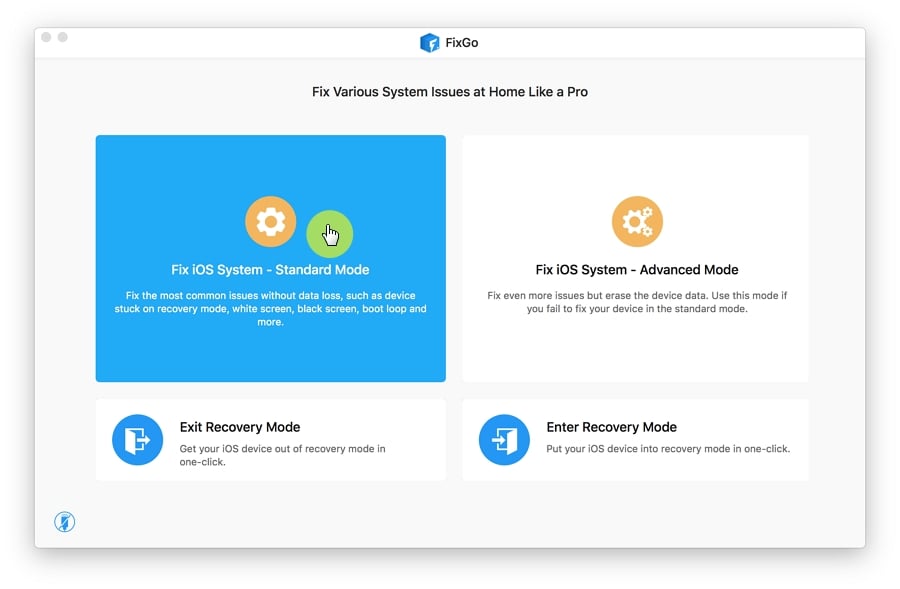
Paso 2 Haga clic en el botón «Fix Now». Fixgo descargará el firmware iOS apropiado para su dispositivo.
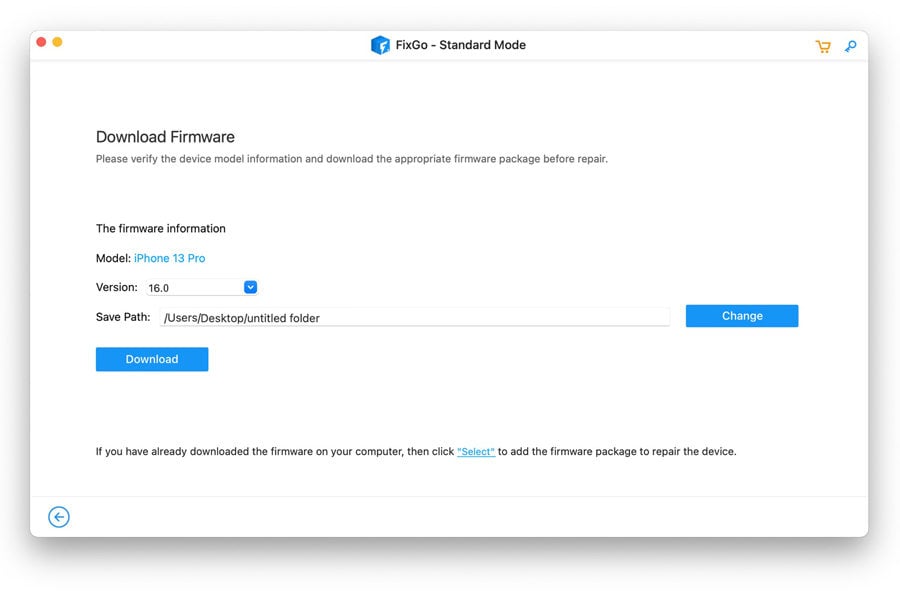
Paso 3 Después de descargar el firmware, Fixgo comenzará automáticamente el proceso de reparación. Una vez que se complete el proceso, su iPhone se reiniciará y los problemas, incluidos los que afectan, encuentran mi iPhone, deben resolverse.
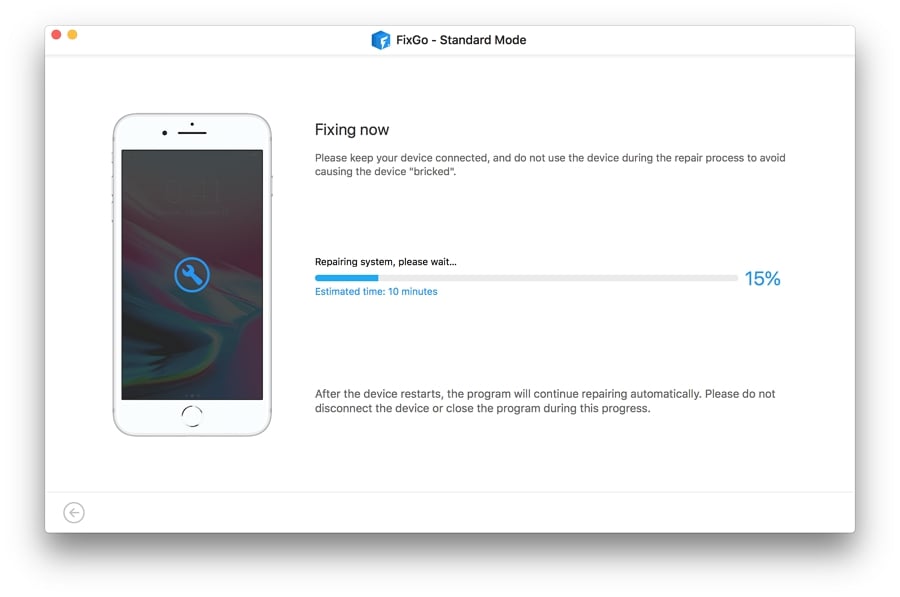
Consejos: Cómo localizar iPhone sin encontrar mi iPhone
Aquí hay algunos consejos sobre cómo localizar su iPhone si encontrar mi iPhone no está habilitado o no funciona:
Utilizar aplicaciones de seguimiento de GPS
Si ha instalado una aplicación de seguimiento de GPS antes de perder su iPhone, puede usarla para identificar la ubicación de su dispositivo. Muchas aplicaciones de terceros ofrecen funciones de seguimiento en tiempo real que pueden ayudarlo a encontrar su teléfono, siempre que la aplicación estuviera configurada y en funcionamiento antes de que desapareciera el dispositivo.
Seguimiento de inicio de sesión
Si ha iniciado sesión en su cuenta de iCloud o cualquier otro servicio en la nube en su iPhone, puede acceder a los datos de ubicación a través de su interfaz web. Algunos servicios proporcionan un historial de ubicación o opciones de administración de dispositivos que pueden ayudarlo a rastrear su iPhone.
Llame a su número
A veces, la solución más simple es la más efectiva cuando encuentra que su iPhone no funciona. Llamar a su teléfono puede ayudarlo a localizarlo si está cerca. Escuche el tono de llamada o la vibración, y verifique los lugares comunes donde podría haberlo dejado.
Recommended Read: Todas las formas de solucionar el problema de Apple CarPlay que no funciona en iOS 17
Seguimiento de portadores
Póngase en contacto con su transportista móvil para obtener ayuda. Muchos operadores tienen herramientas que pueden ayudar a localizar dispositivos perdidos, especialmente si lo informaron como perdido o robado. Es posible que puedan rastrear la última ubicación conocida de su iPhone en función de su última conexión con la red.
Informar a la policía
Si cree que su iPhone ha sido robado, es esencial informarlo a la policía. Proporcione el número de serie del dispositivo y cualquier información de seguimiento que pueda tener. Si bien es posible que no puedan rastrearlo de inmediato, tener un informe puede ayudar a recuperar su dispositivo si se encuentra.
El resultado final
SEXING ENCONTRAR Los problemas de mi iPhone no funcionan pueden ser sencillos con el enfoque correcto. Al verificar la configuración, actualizar iOS o usar herramientas como Fixgo, a menudo puede restaurar esta característica crucial.
Si los problemas persisten, los métodos de seguimiento alternativo como las aplicaciones GPS o el contacto con su operador pueden ayudar a localizar su dispositivo. El mantenimiento y las actualizaciones regulares ayudarán a prevenir problemas futuros y se asegurarán de que siempre encuentre su iPhone a su alrededor.
